Step 1:提取内容
将原材料另存文档,以免之后改动太大忘了最初的逻辑推导。
之后在文档上进行以下操作:
➊ 将要放入PPT的内容标注(加底纹什么的)
➋ 适当总结段落大意
➌ 标明层次关系
Step 2:搭建骨架
Step 3:制作内容
制作前,把内容不加修饰地扔到PPT里。
▌选项卡操作
- 有英文时,开启检查语法和拼写(【选项】-【校对】-【检查语法和拼写】)
- 调整可撤销次数,最大为150次
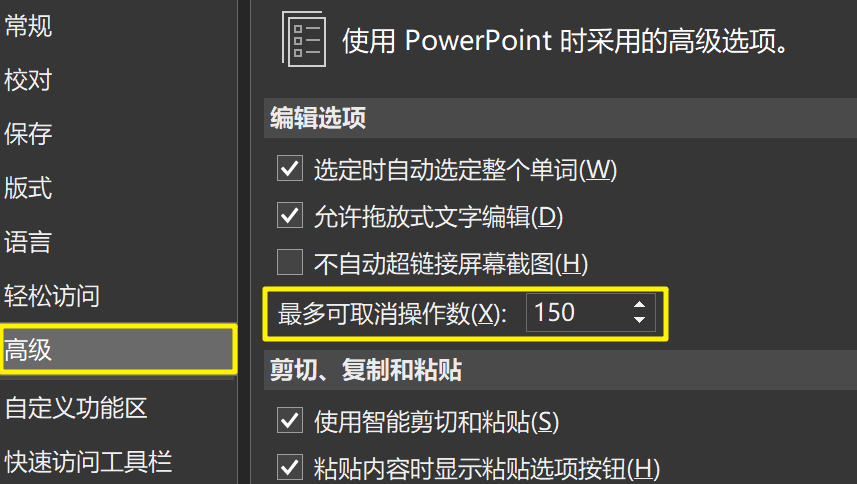
- 熟练使用对齐功能
- 开启智能参考线
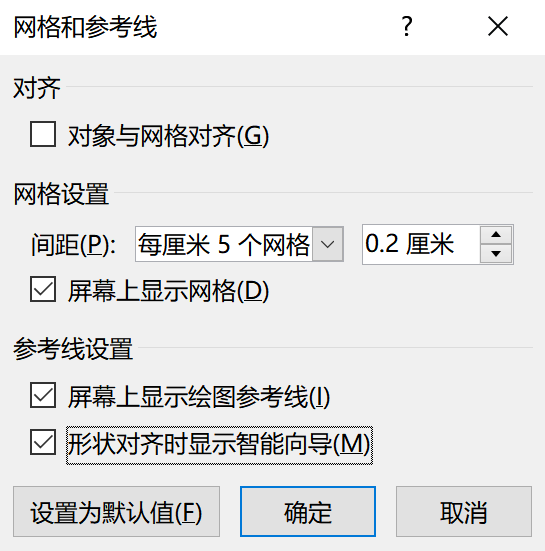
▌文字内容:包括字体、字号、行距、缩进
▌配色方案
▌版式设计
▌默认设置
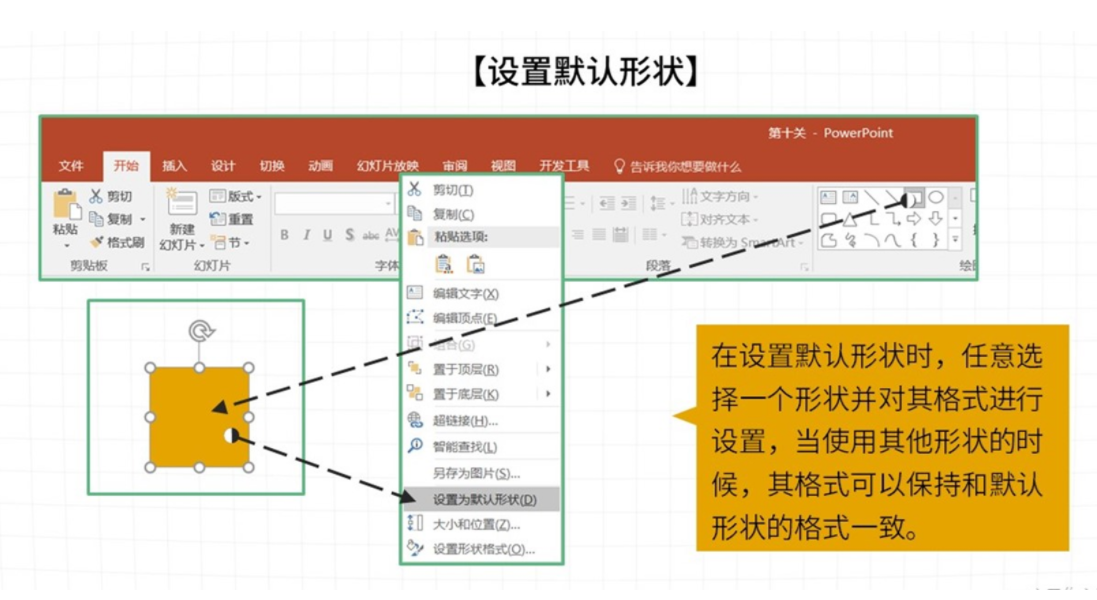
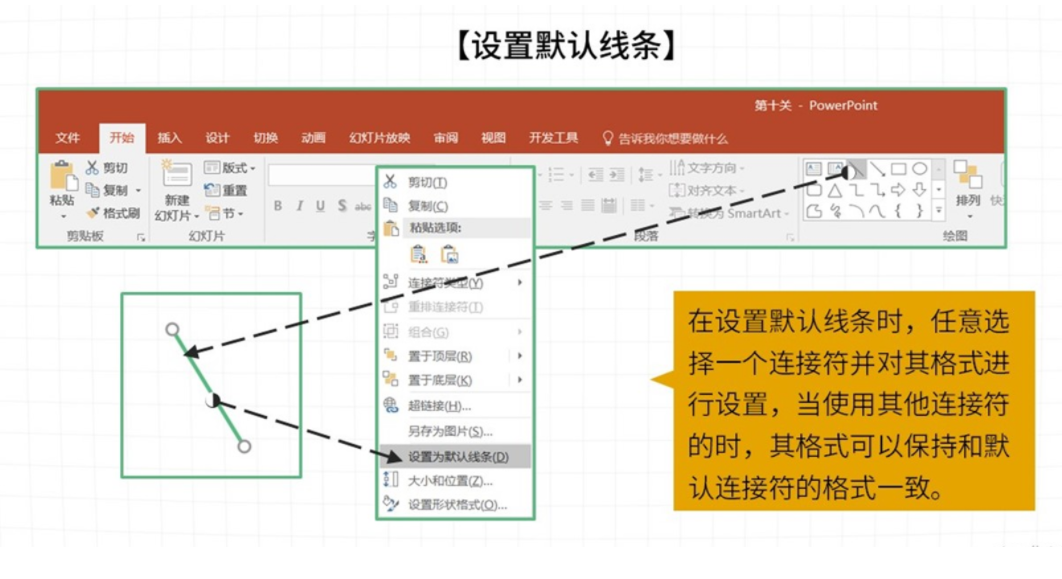
Step 4:制作导航页(目录页+过渡页)
目录页:制作其实上可以转化为并列关系的逻辑图表的制作。值得注意的是,目录是展示每个小结的主要内容的,应该简洁有力。另外就是内容分节不宜太多,3-5节最为合适。
过度页:一般可以转为全图形或者高桥流进行制作,风格应该保持一致,这样观众就能很好的知道这是分节的情况。
Step 5:制作封面和封底
- 为了保证PPT的首尾呼应,一般封面和封底的形式是统一的。
- 封面的制作形式有很多,但是大多都是图片 + 标题 + 形状 的制作方法。
- 封底有的时候也会直接使用 “感谢/谢谢” 等词语结尾,而不与封面保持统一。
Step 6:制作“基本”内容页
将大概内容“放”入PPT,不强求设计,不丑就好。后期可以调整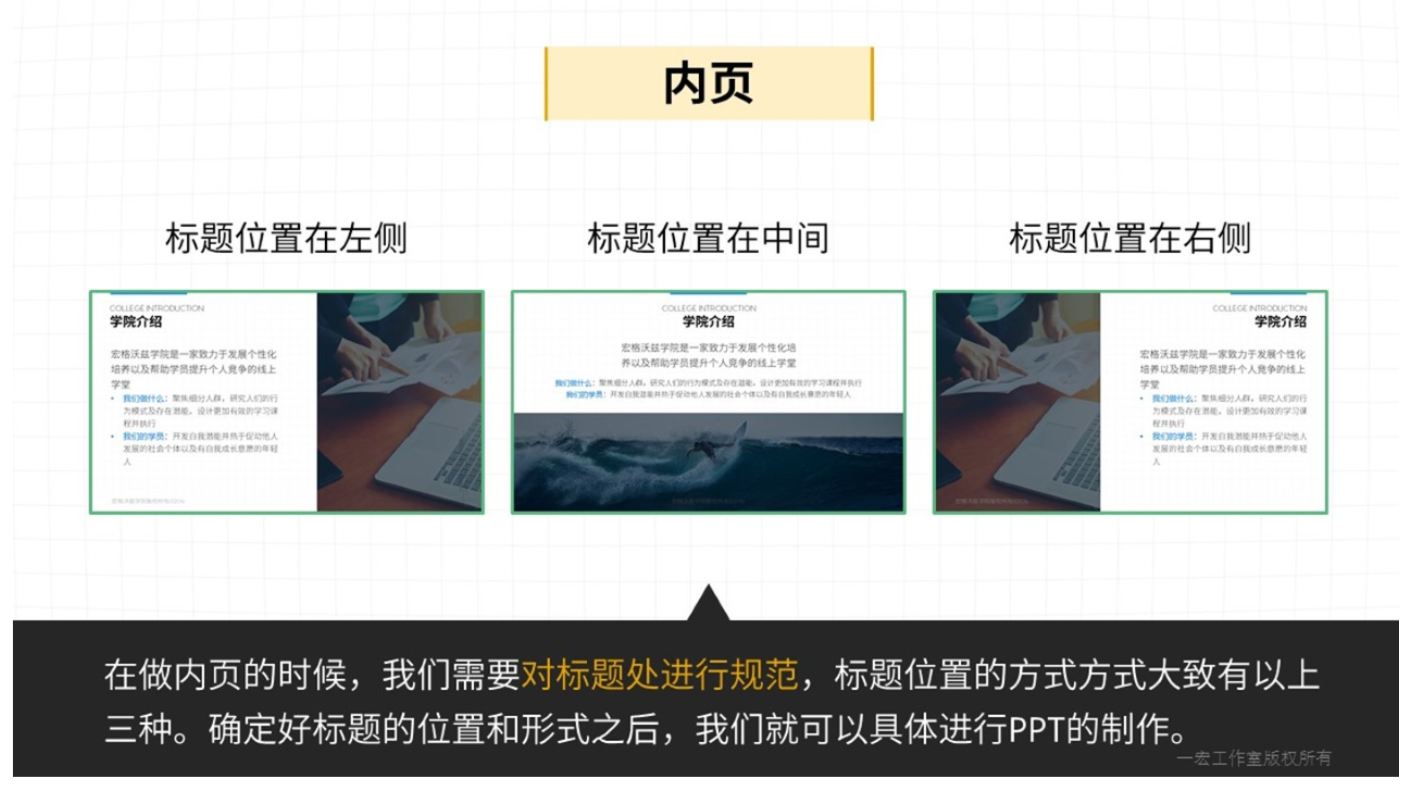
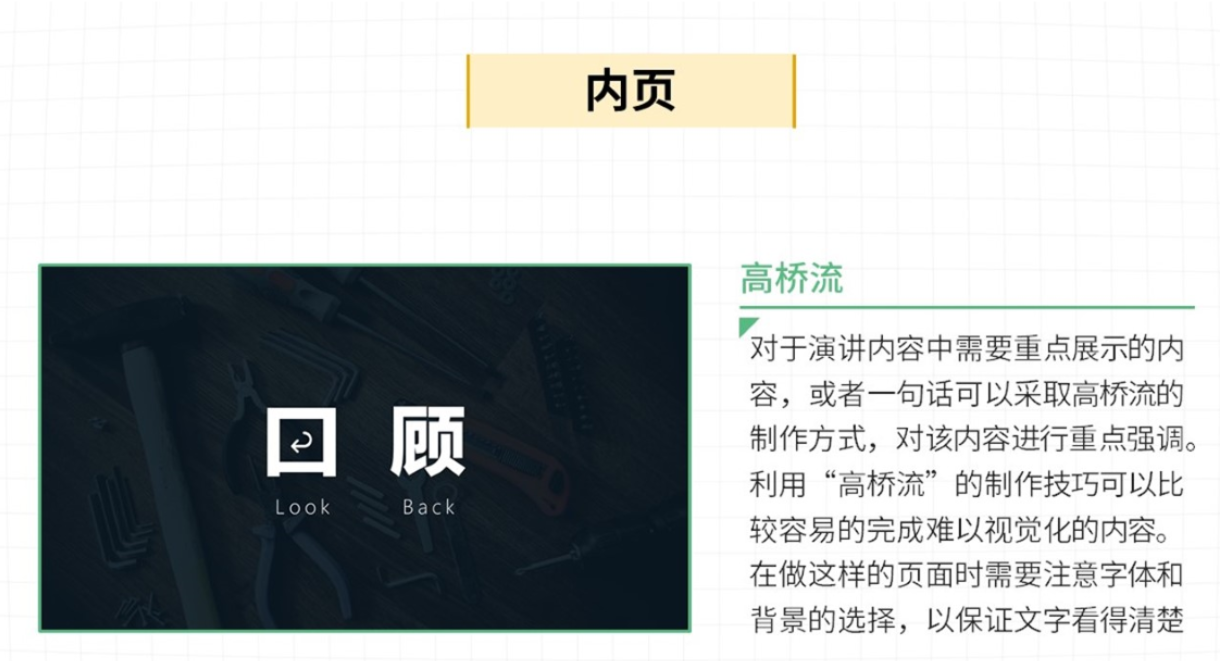

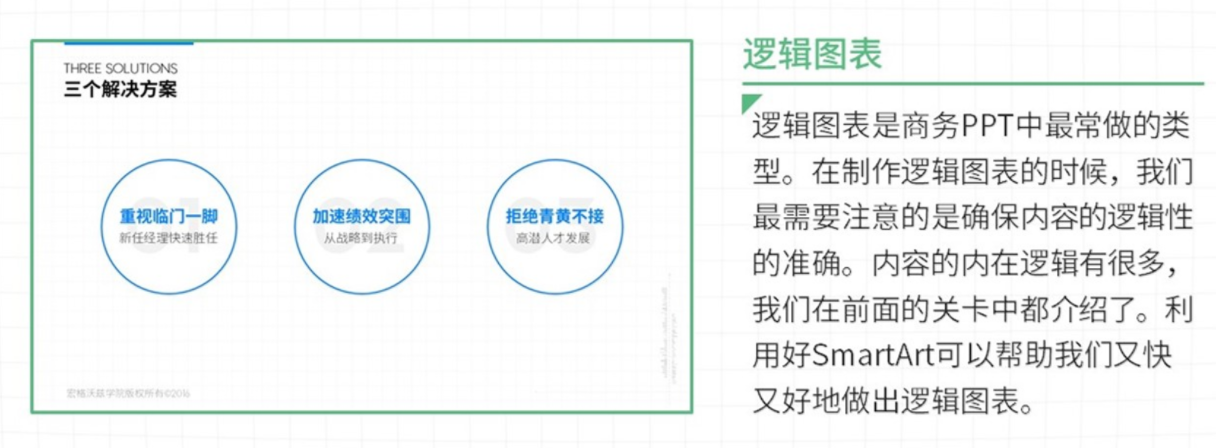
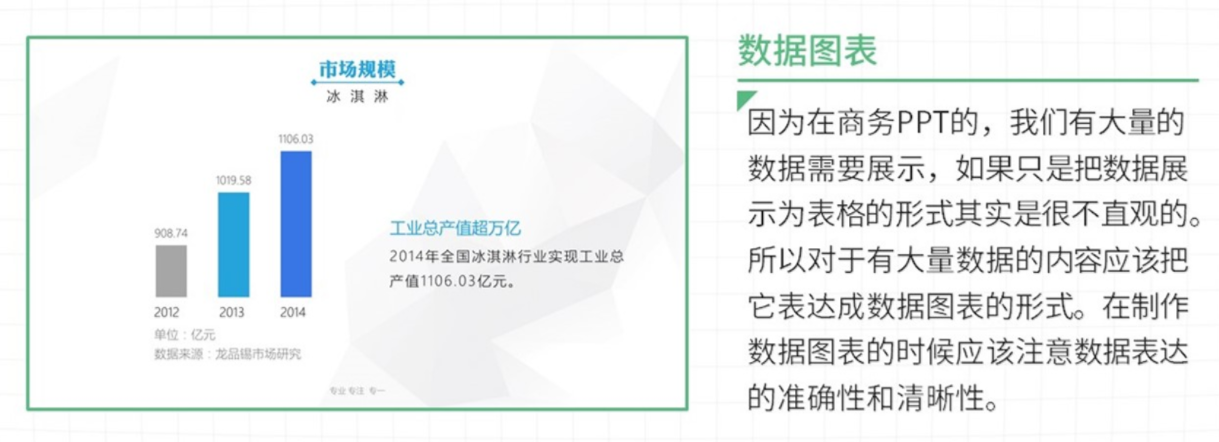
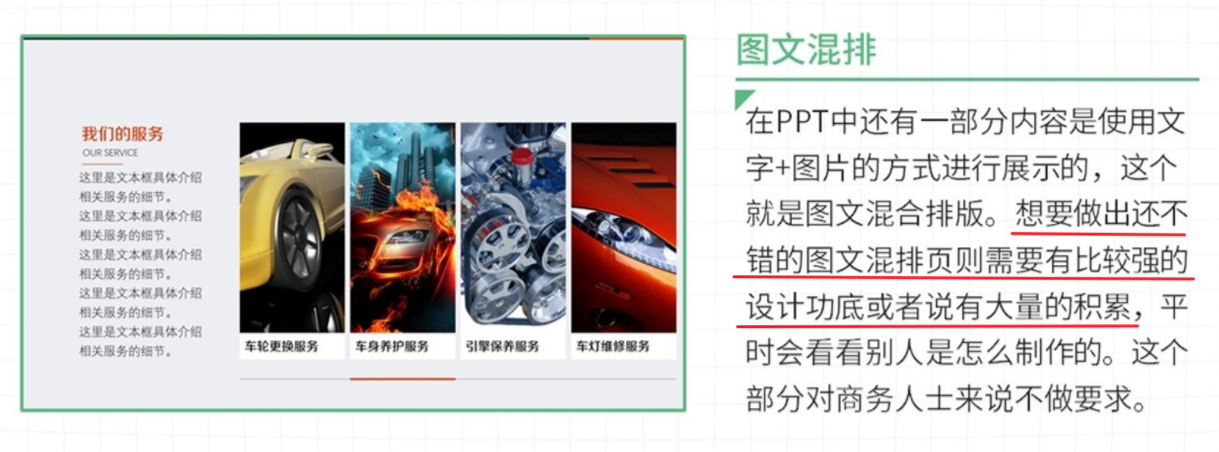

Step 7:精细化加工
➊ 图形化,用图像表示信息
➋ 加动画,让内容呈现层次
➌ 加小部件,令页面排版多样化
Step 8:PPT制作完成之后
➊ 内容审查:有没有错别字?逻辑是否清晰?
➋ 字体嵌入:【文件】→【选项】→ 【保存】→ 【将字体嵌入文件】
➌ 兼容性检查:用于展示的电脑上PPT是什么版本?
➍ 备份:云盘 / 邮箱 / U盘
Step 9:PPT演示
- 准备逐字稿
- 提前去场地准备
- 手拿遥控器上台

